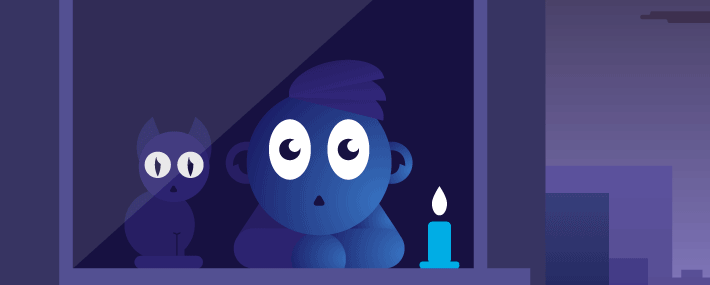Denne artikel er efterfølger til UPS! BATTERI-BACKUP TIL HOMEY artiklen, hvor jeg viste, at det er muligt at tilføje et batteri til Homey, der kan holde Homey kørende i op til 7 timer ved en strømafbrydelse.
I denne artikel vil jeg vise, hvordan Homey kan finde ud af, at der er en strømafbrydelse, så du kan udføre ønsket actions, f.eks. sende en push besked til udvalgte brugere.
Husk: Det kræver, at din internetforbindelse og WiFi også er beskyttet med UPS-batteri-backup, for at der kan sendes beskeder ud af huset ved strømafbrydelse!
Ideen bag
Der er 2 veje at vælge imellem. Enten skal en enhed fortælle Homey, at der er strømafbrydelse, ellers skal Homey selv finde ud af det.
Hvis der er en enhed, som har styr på, om der er strøm i huset, så er det vores UPS’er. Men det kræver at UPS’en kan fortælle os det.
Mini USB-UPS’en til Homey er simpel og kommunikerer ikke med nogen, så den kan vi ikke få noget svar fra. Den store UPS i teknikrummet kan til gengæld indstilles til at udføre actions ved strømafbrydelse – men det kræver at der altid er en PC eller server tilsluttet til den med et USB kabel. Det er så PC’en, som i praksis udfører actions, og den som vi kunne få til at fortælle Homey, at nu er der strømafbrydelse.
Jeg ønsker ikke at have en PC tændt kun for det formål, så jeg vælger i stedet at lade Homey finde ud af det selv.
Jeg vil lade Homey holde øje med 2 stk. enheder i stedet for kun 1 stk. enhed. Hvis begge enheder er offline, så er der strømafbrydelse. Det giver en mere sikker afgørelse, at der er 2 enheder som skal være offline frem for kun 1.
Der er følgende krav til enhederne:
- Det skal være IP-baseret enheder. Enten WiFi eller LAN.
ZigBee enheder fungerer ikke! - Enhederne skal have faste IP-adresser på netværket,
- Enhederne skal IKKE være på UPS!
De skal slukke og være offline, når der er strømafbrydelse. - Enhederne skal altid være tændt – når der er strøm.
- Enhederne skal være af forskellige producenter og typer, men behøver ikke at være en smarthome-enhed!
F.eks. en printer og en Google Nest. Hvis enhederne er ens, så risikerer du at de bliver firmware opdateret samtidig og derfor er offline samtidig, selvom der ikke er strømafbrydelse. - Hvis det er WiFi enheder, så skal mindst den ene af enhederne være på samme AccessPoint som Homey.
Ellers risikerer du, at reboot af et AccessPoint får begge enheder til at være offline.
Jeg har valgt at overvåge en Nanoleaf, som er lige ved siden af Homey, og en Shelly1, som er indbygget i 230V installationen i den anden ende af huset.
Installer APP og enheder
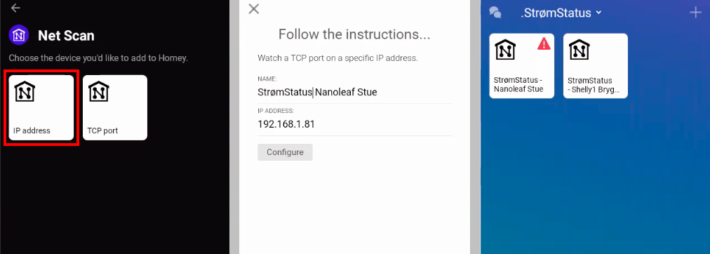
1. Start med at installere Net Scan app’en.
Se evt. GRUNDLÆGGENDE: INSTALLER EN APP for hjælp til at installere en APP.
2. Læg så de 2 enheder ind, som skal bruges til at afgøre om der er strømafbrydelse.
Se evt. GRUNDLÆGGENDE: TILFØJ EN SMART-ENHED I HOMEY for hjælp til at installere en enhed.
3. Test evt. at slukke for én af enhederne, så kan du se at den hurtigt får en advarselstrekant fordi den er offline.
Flow’ene
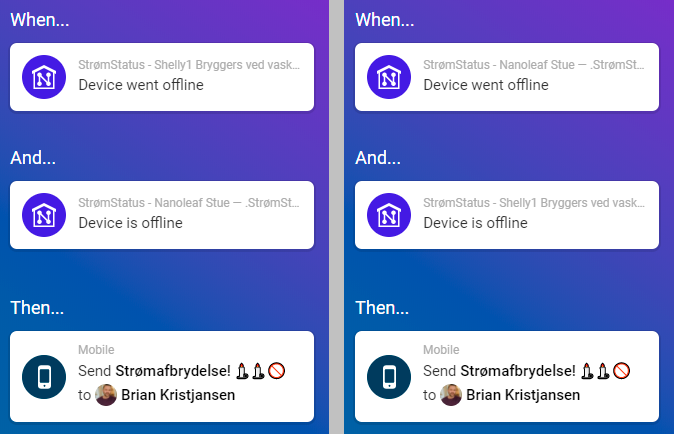
Den simple: På ovenstående billede kan du se den mest simple måde at lave 2 stk. flows, som giver besked ved strømafbrydelse.
Der er nødt til at være 2 stk. flows, for vi ved ikke på forhånd hvilken af enhederne, som bliver registreret som offline som den første. Derfor er vi nødt til at have et flow for hvert af de 2 mulige udfald.
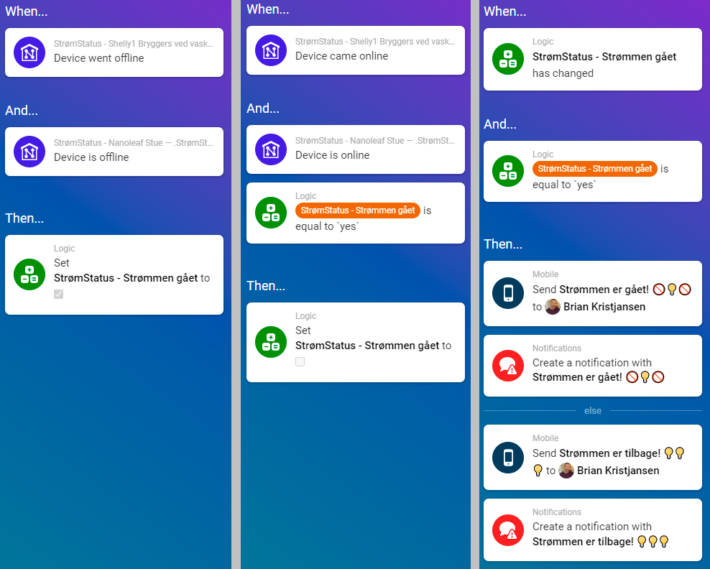
Den avanceret: Jeg vil gerne have en besked, både når der er strømafbrydelse og når strømmen er kommet tilbage. Det kræver 5 stk. flows og en logic variable. Jeg har kun vist 3 flows på ovenstående billede. De 2 første flows skal laves for begge enheder!
Alternativ metode
Da Net Scan app’en ikke var blevet opdateret til at fungere fra Homey’s version 5 firmware, så skrev jeg en ny artikel, til at bruge en anden app, til at opdage strømafbrydelse. Den metode kan du evt. læse om i OPDAG STRØMAFBRYDELSE – METODE 2 – SMART PRESENCE artiklen.
Begge metoder fungerer i skrivende stund.